Veel gebruikers over de hele wereld vertrouwen op de applicatie "Google Maps". 
Soms moet je ergens heen zonder mobiele dekking. In zo'n geval kan het hebben van een kaart om offline te gebruiken levensreddend zijn. In deze handleiding zullen we zien hoe u een kaart kunt downloaden voor offline gebruik in Google Maps op Android, hoe deze werkt en hoe deze verschilt van gewone kaarten.
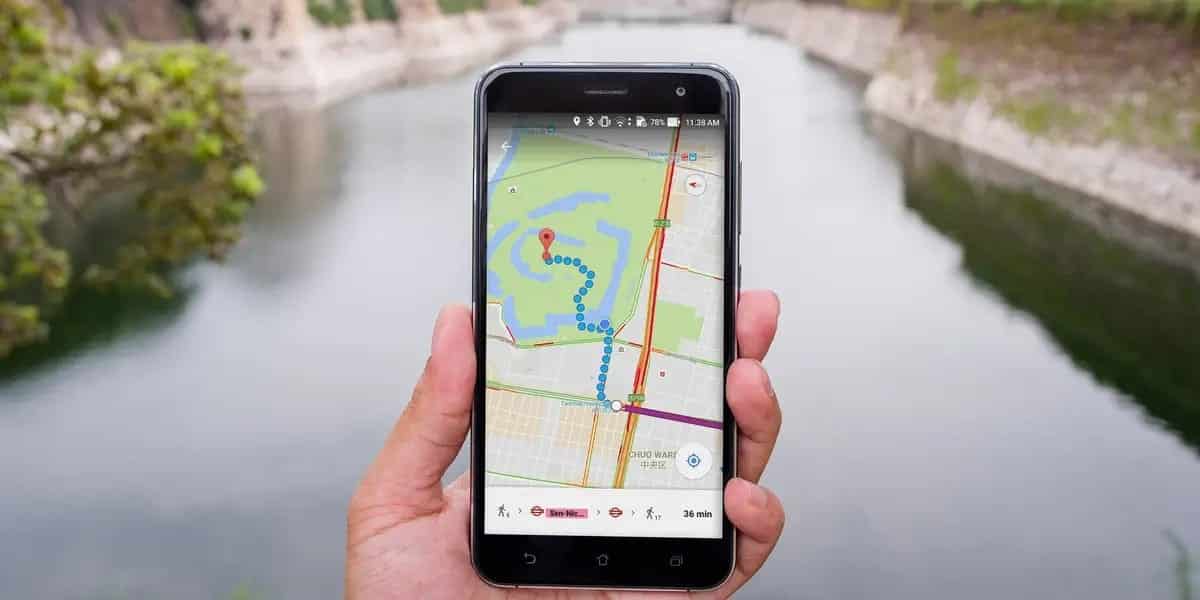
Waarom heb je een offline kaart nodig?
Als je ergens heen gaat waar het internet slecht is, mobiele data duur is, of als je niet online kunt komen, kun je een gebied van Google Maps op je telefoon of tablet opslaan en offline gebruiken.
Er zijn veel redenen waarom u offline kaarten naar uw telefoon zou moeten downloaden, zelfs als u een onbeperkt data-abonnement hebt. Als er bijvoorbeeld plaatsen in uw stad zijn met een slechte netwerkdekking, kan een offline kaart ervoor zorgen dat u uw bestemming nog steeds veilig bereikt zonder veel tijd te verspillen aan het laden van de kaart.
Offline kaarten kunnen van pas komen als u in een stad woont waar regelmatig stroomuitval is. Omdat je nooit weet wanneer de volgende black-out zal plaatsvinden, kan het hebben van een offline kaart ervoor zorgen dat je niet verdwaalt als je ergens ver van huis bent.
Offline kaarten zijn essentieel voor reizigers. Wanneer u op roadtrip gaat, wandelt of internationaal reist, blijken offline kaarten altijd een betrouwbare aanwinst te zijn als u geen gegevens meer heeft en niet weet hoe u op uw bestemming moet komen of het dichtstbijzijnde tankstation moet vinden.
Een offline kaart downloaden
- Open de Google Maps-app
- Zorg ervoor dat uw apparaat is verbonden met internet en dat u bent aangemeld bij Google Maps.
- Vind de plaats die je wilt, zoals New York City.
- Scrol omhoog vanaf de schuifregelaar onderaan en tik op de knop Meer
- Op het volgende scherm wordt u gevraagd om de kaartgrootte aan te passen. Druk in of uit om meer of minder van de omgeving op uw kaart op te nemen.
- Hoe meer ruimte u op uw kaart opneemt, hoe meer opslagruimte deze op uw apparaat in beslag zal nemen. U ziet een schatting hiervan op uw scherm.
- Klik op Downloaden
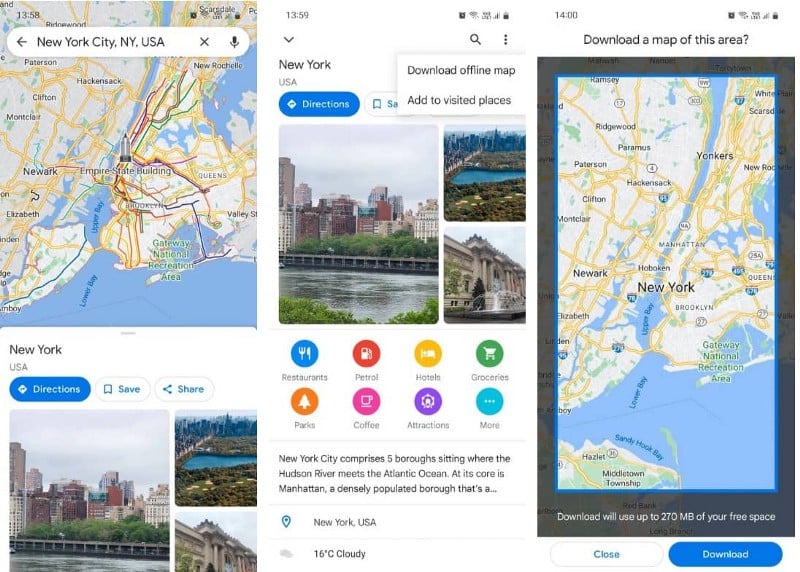
Om uw opgeslagen kaarten offline te bekijken, gaat u terug naar de hoofdpagina door de zoekopdracht te verlaten en klikt u op uw profielfoto of uw eerste brief 

Google Maps stelt ook plaatsen voor die u mogelijk wilt opslaan, zoals thuis, werk, favoriete plaatsen en meer. Klik gewoon op de knop meer 
De tweede en meest handmatige manier om kaarten te downloaden, is door te klikken op uw kaart selecteren in de lijst met offline kaartenpagina. Stel vervolgens het gebied in dat u wilt opslaan door de kaart te slepen en in te zoomen. Houd er rekening mee dat u geen offline kaarten van China en Noord-Korea kunt downloaden om redenen die we vandaag niet zullen bespreken. Verifiëren Enkele Google Maps-tips voor je eerste Airbnb-huur.
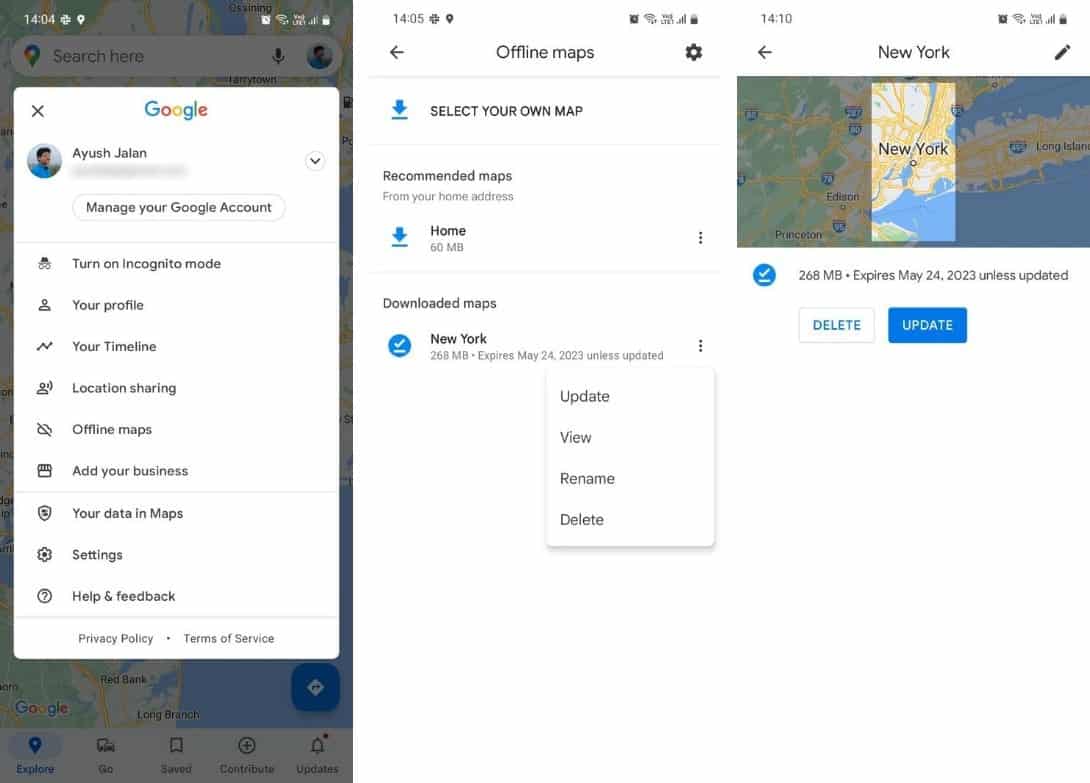
Hoe offline kaarten werken
Hoe geweldig offline kaarten ook zijn, ze bieden u om voor de hand liggende redenen niet de volledige Google Maps-ervaring. Je kunt ze gebruiken voor navigatie, ja, maar er zijn een paar dingen waar je rekening mee moet houden voordat je offline kaarten gebruikt:
- Offline kaarten tonen geen live verkeersgegevens, routebeschrijvingen voor het openbaar vervoer of een fiets- of wandelroute. Het toont ook geen taxi's, alternatieve routes of de verschillende soorten kaarten die beschikbaar zijn.
- Er is geen officiële limiet voor het aantal offline kaarten dat u kunt opslaan, maar er is wel een limiet voor hoeveel u kunt verminderen wanneer u een kaartgrootte opgeeft.
- Als u een frequente reiziger bent, is een snelle oplossing voor deze beperking om eenvoudig meerdere offline kaarten van opeenvolgende regio's op te slaan.
- Het downloaden van een offline kaart kan van 10 MB tot 2 GB of meer duren, afhankelijk van de grootte van het gebied dat u op de kaart opneemt en hoe dicht dat gebied is. Hoe meer gegevens in de geselecteerde regio, hoe groter het bestand.
- Offline kaarten gaan een jaar mee, daarna moeten ze geüpdatet worden, wat betekent dat als je op 29 mei 2022 een kaart downloadt, deze bruikbaar blijft tot 29 mei 2023.
- U kunt ook stapsgewijze aanwijzingen, zoeken en GPS gebruiken op offline kaarten.
U moet de instellingen voor offline kaarten wijzigen
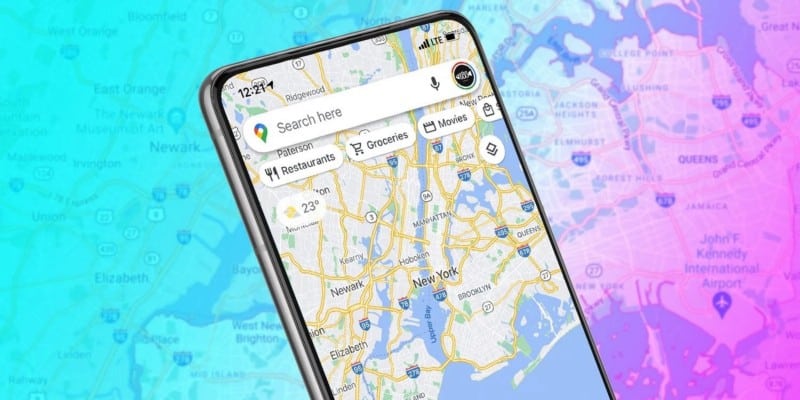
Om het meeste uit uw offline kaarten te halen, is het een goed idee om enkele instellingen te wijzigen. Ga hiervoor naar de lijst met offline kaarten en klik op het instellingenpictogram. Hier ziet u de volgende instellingen:
- Automatische update van offline kaarten: Het helpt om uw offline kaarten bij te werken voor een zo nauwkeurig mogelijke navigatie. Google Maps werkt offline kaarten automatisch bij wanneer de internettoegang wordt hersteld.
- Automatisch downloaden van voorgestelde kaarten: geeft Google Maps toestemming om voor maximaal gemak automatisch kaarten te downloaden van de plaatsen die u het vaakst bezoekt.
- Downloadvoorkeuren: houd de voorkeur ingesteld op Alleen wifi om uw mobiele data en batterijduur te sparen. Sta alleen downloaden via mobiele data toe als dat nodig is.
- Opslagvoorkeuren: Als u de interne opslag van uw telefoon wilt opslaan, kunt u Google Maps zo instellen dat uw offline kaarten op de SD-kaart worden opgeslagen. Houd er echter rekening mee dat offline kaarten sneller werken met interne opslag, dus we raden u aan deze optie niet te wijzigen.
Een alternatief voor het downloaden van offline kaarten
Als je geen opslagruimte meer hebt of gewoon niet het hele gebied hoeft op te slaan, kun je Google Maps toch offline gebruiken via een tijdelijke oplossing. Zoek uw bestemming terwijl u online bent, selecteer uw route en begin met navigeren zoals u dat normaal zou doen. Google Maps slaat deze gegevens automatisch op om u naar uw bestemming te begeleiden, zelfs als u uw signaal verliest tijdens een oversteek.
Zodra u uw signaal verliest, kunt u natuurlijk geen dingen zoals live verkeersgegevens zien, maar u kunt nog steeds gemakkelijk uw bestemming bereiken door stapsgewijze instructies te volgen.
Deze oplossing is alleen aan te raden als je naar een locatie in de buurt gaat, zoals een coffeeshop of boekhandel. Het overslaan van offline kaarten is niet het verstandigste idee als u op reis bent of in het buitenland zonder een actief data-abonnement. Verifiëren Beste apps voor reisbeheer en reisplanning op Android en iOS.
Verdwaal nooit met Google Maps offline
Er is niets erger dan verdwalen op een onbekende plek en niet weten hoe je op je bestemming moet komen, en nog meer als je geen internetverbinding hebt om je te helpen. In dit geval is een offline kaart het beste om op te rekenen.
Maar onthoud dat het downloaden van offline kaarten een proactieve activiteit is, wat betekent dat u dit moet doen voordat u de comfortabele internettoegang verlaat. Google Maps kan niet 








